Word 2010的阅读版式视图的使用技巧
Microsoft Office Word 2010实用操作教程
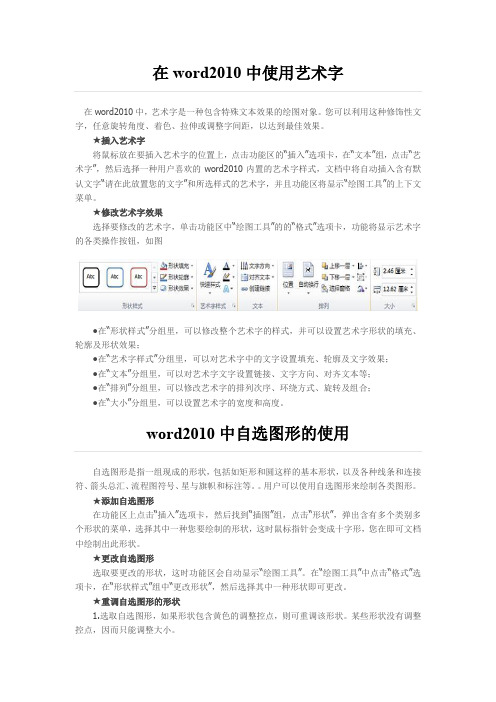
在word2010中使用艺术字在word2010中,艺术字是一种包含特殊文本效果的绘图对象。
您可以利用这种修饰性文字,任意旋转角度、着色、拉伸或调整字间距,以达到最佳效果。
★插入艺术字将鼠标放在要插入艺术字的位置上,点击功能区的“插入”选项卡,在“文本”组,点击“艺术字”,然后选择一种用户喜欢的word2010内置的艺术字样式,文档中将自动插入含有默认文字“请在此放置您的文字”和所选样式的艺术字,并且功能区将显示“绘图工具”的上下文菜单。
★修改艺术字效果选择要修改的艺术字,单击功能区中“绘图工具”的的“格式”选项卡,功能将显示艺术字的各类操作按钮,如图●在“形状样式”分组里,可以修改整个艺术字的样式,并可以设置艺术字形状的填充、轮廓及形状效果;●在“艺术字样式”分组里,可以对艺术字中的文字设置填充、轮廓及文字效果;●在“文本”分组里,可以对艺术字文字设置链接、文字方向、对齐文本等;●在“排列”分组里,可以修改艺术字的排列次序、环绕方式、旋转及组合;●在“大小”分组里,可以设置艺术字的宽度和高度。
word2010中自选图形的使用自选图形是指一组现成的形状,包括如矩形和圆这样的基本形状,以及各种线条和连接符、箭头总汇、流程图符号、星与旗帜和标注等。
用户可以使用自选图形来绘制各类图形。
★添加自选图形在功能区上点击“插入”选项卡,然后找到“插图”组,点击“形状”,弹出含有多个类别多个形状的菜单,选择其中一种您要绘制的形状,这时鼠标指针会变成十字形,您在即可文档中绘制出此形状。
★更改自选图形选取要更改的形状,这时功能区会自动显示“绘图工具”。
在“绘图工具”中点击“格式”选项卡,在“形状样式”组中“更改形状”,然后选择其中一种形状即可更改。
★重调自选图形的形状1.选取自选图形,如果形状包含黄色的调整控点,则可重调该形状。
某些形状没有调整控点,因而只能调整大小。
2.将鼠标指针置于黄色的调整控点上,按住鼠标按键,然后拖动控点以更改形状。
阅读版式视图在Word2010中使用讲解

阅读版式视图在Word2010中使用讲解
用Word打开文档,浏览大篇幅的文章时,通过滚动条一点一点的下拉显然太费力了,而且也不便于阅读。
Word2010里面就有专门的阅读模式,下面这篇教程就来介绍一下阅读模式的使用,大家感受一下。
①打开Word2010,将文章复制进去,然后点击视图--阅读版式视图按钮。
②此时立刻变为全屏浏览模式,字迹清晰,通过左右箭头我们可以轻松的翻页。
③如果你不喜欢双页浏览,那么可以将其设为单页,也就是只显示一页。
④我们可以看到一页的显示效果丝毫也不差。
Word2010使用指南(上,教学用PPT)第3章

3.3 多窗口操作
3.3.1 3.3.2 3.3.3 3.3.4 3.3.5 打开多个文档 新建窗口 将多个窗口排列整齐 将窗口一分为二 并排编辑文档
3.3.4 将窗口一分为二
拆分窗口就是将文档窗口一分为二变成两个 子窗口,两个子窗口中显示的是同一个文档 中的内容,只是显示的内容部分不同而已。 这样,用户就可以很方便地对同一文档中的 前后内容进行复制和粘贴等操作。
3.3.5 并排编辑文档
并排查看文档可以比较两个文档之间的不同, 便于以后的编辑。在Word 2010中的【视 图】选项卡【窗口】组中,我们可以看到 【并排查看】、【同步滚动】和【重设窗口 位置】3个按钮,这三个按钮在并排查看文 档中起决定作用 。
3.2.2 使用网格线
使用网格线可以方便地将文档中的对象沿网 格线对齐,例如移动对齐图形或文本框。
3.2.3 使用文档结构图
导航窗格由联机版式视图发展而来,它在文 档中一个单独的窗格中显示文档标题,可使 文档结构一目了然,可以通过按标题、页面 或通过搜索文本或对象来进行导航。
3.2.4 全屏显示
3.4 统计字数
在创建了一篇ord 2010中文版则提 供有方便的字数统计功能。
3.5 查看隐藏文字
隐藏文字一般是指允许显示或隐藏文档编辑 的时候插入的一些索引、标记等指定文本的 字符格式。在Word 2010中用虚线、下划 线标识隐藏文字。
3.6 实战演练——制作节目报幕单
3.3.1 打开多个文档
在Word中文版中可以同时打开多个文档并 在多个文档之间进行操作。
Word 2010的视图模式PPT

4
隐藏起来。在阅读版式视图中,用户还可以单击“工具”按钮选 择各种阅读工具,如图2所示。
3.W202e0/3b/7版式视图“Web版式视图”以网
5
页的形式显示Word2010文档,Web版式视图适用于发送电子邮件 和创建网页,如图3所示。
4.大2020纲/3/7 视图“大纲视图”主要用于设
6
置Word2010文档的设置和显示标题的层级结构,并可以 方便地折叠和展开各种层级的文档。大纲视图广泛用于 Word2010长文档的快速浏览和设
word2010中提供了多种视图模式供用户选择,这些视图 模式包括“页面视图”、“阅读版式视 图”、“Web版 式视图”、“大纲视图”和“草稿
2020/3/7
1
视图”等五种视图模式。用户可以在“视图”功能区中 选择需要的文档视图模式,也可以在Word2010文档窗口 的右下方单击视图按钮选择视图。1.页
2020/3/7
7
置中,如图4所示。
5.草稿视图“草稿视图”取消了页面边距、分栏、页眉页脚和图
片等元素,仅显示标题和正文,是最节省计算机系统硬
2020/3/7
8
件资源的视图方式。当然现在计算机系统的硬件配置都 比较高,基本上不存在由于硬件配置偏低而使Word2010 运行遇到障碍的问题,如图5所示。
2020/3/7
9
20谢关注与支持!
2020/3/7
电商资讯 /
11
2020/3/7
2
面视图“页面视图”可以显示Word2010文档的打印结果 外观,主要包括页眉、页脚、图形对象、分栏设置、页 面边距等元素,是最接近打印结果的页面
2020/3/7
3
视图,如图1所示。
Word阅读模式的技巧

Word阅读模式的技巧Word是一款常用的办公软件,提供了多种阅读模式,使文档的阅读更加便捷和舒适。
本文将介绍一些使用Word阅读模式的技巧,帮助读者更好地阅读文档。
一、阅读模式的选择1.阅读布局模式在Word的“视图”选项卡中,可以选择“阅读布局”模式。
在该模式下,文档以连续的页面展示,适合阅读较长的文章或书籍。
通过单击页面左侧的箭头图标,可以实现页面快速移动,方便快速导航和翻页。
2.全屏阅读模式在Word的“视图”选项卡中,选择“全屏阅读”模式。
在该模式下,Word界面被最小化,只保留文档的内容,使得阅读更加专注。
读者可以通过滚动鼠标滚轮或按下方向键翻页,同时按下ESC键退出全屏阅读模式。
3.导航窗格在Word的左侧边栏,有一个名为“导航”的窗格。
在该窗格中,可以通过目录、页面和标签等方式快速定位和跳转到文档的不同部分。
特别是对于长文档,导航窗格为读者提供了快速导航和定位的便利。
二、阅读模式的设置1.界面亮度调节在Word的“文件”选项中,选择“选项”并进入“常规”选项卡,在“用户界面选项”下可以调节界面的亮度。
可以根据个人的喜好和环境光线,调节适宜的亮度,减轻对眼睛的刺激,提升阅读体验。
2.页面视图调整在Word的“视图”选项卡中,可以选择合适的页面视图。
包括页面宽度、页面高度和多页等视图。
读者可根据文档内容和阅读需求,选择适宜的页面视图,以便更好地阅读和理解文档。
3.字体和行距调整在Word中,可以通过“开始”选项卡中的字体和行距工具,调整文档的字体和行距。
保持合适的字号和行距,能够提高文本的可读性,减少视觉疲劳,使得阅读更加轻松和流畅。
三、其他实用技巧1.标记和批注工具在Word中,标记和批注工具可以帮助读者更好地理解和注释文档。
可以通过在文档中插入批注或者标记重点内容,更好地组织思路和集中注意力。
2.页面缩放和旋转在Word的右下方工具栏中,可以通过页面缩放和旋转工具,调整文档的页面大小和角度。
Word2010中5种视图模式的作用

Word2010中5种视图模式的作用推荐文章关于5种培养正向情绪的习惯热度:女性5种影响生活的病热度:麻辣香锅的5种做法_麻辣香锅怎么做好吃热度: excel2010如何取消受保护的视图热度:惊蛰时节多吃的5种蔬菜热度:在Word2010中提供了多种视图模式供用户选择,这些视图模式包括“页面视图”、“阅读版式视图”、“Web版式视图”、“大纲视图”和“草稿视图”等五种视图模式。
用户可以在“视图”功能区中选择需要的文档视图模式,也可以在Word2010文档窗口的右下方单击视图按钮选择视图。
下面由店铺为您解释Word2010中5种视图模式的作用的技巧,希望能帮助您。
1.Word2010页面视图“页面视图”可以显示Word2010文档的打印结果外观,主要包括页眉、页脚、图形对象、分栏设置、页面边距等元素,是最接近打印结果的页面视图,如图1所示。
2.Word2010阅读版式视图“阅读版式视图”以图书的分栏样式显示Word2010文档,“文件”按钮、功能区等窗口元素被隐藏起来。
在阅读版式视图中,用户还可以单击“工具”按钮选择各种阅读工具,如图2所示。
3.Word2010Web版式视图“Web版式视图”以网页的形式显示Word2010文档,Web版式视图适用于发送电子邮件和创建网页,如图3所示。
4.Word2010大纲视图“大纲视图”主要用于设置Word2010文档的设置和显示标题的层级结构,并可以方便地折叠和展开各种层级的文档。
大纲视图广泛用于Word2010长文档的快速浏览和设置中,如图4所示。
5.Word2010草稿视图“草稿视图”取消了页面边距、分栏、页眉页脚和图片等元素,仅显示标题和正文,是最节省计算机系统硬件资源的视图方式。
当然现在计算机系统的硬件配置都比较高,基本上不存在由于硬件配置偏低而使Word2010运行遇到障碍的问题,如图2009120205所示。
Word 2010使用方法技巧

“首字下沉”对话框
11 2014年11月25日10时14分
Part2 设置文本格式和样式
自动创建项目符号与编号
鼠标右键
“项目符号”快捷菜单
12 2014年11月25日10时14分
Part2 设置文本格式和样式
使用程序预设样式
样式是多种格式的集合。 一个样式中会包括很多格式效果,为文本应用了 一个样式后,就等于为文本设置了多种格式。 通过样式设置文本格式非常快速高效。
22
2014年11月25日10时14分
Part3 使用对象修饰文档
截取屏幕图片
用户除了可以插入电脑中的图片或剪贴画外,还可以随时截取屏 幕的内容,然后作为图片插入到文档中。 (1) 把插入点定位到要插入的屏幕图片的位置; (2) 选择“插入”选项卡,单击“插图”组中的“屏幕截图”按钮; (3) 在展开的下拉面板中选择需要的屏幕窗口,即可将截取的屏幕 窗口插入到文档中。 (4) 如果想截取电脑屏幕上的部份区域,可以在“屏幕截图”下拉 面板中选择“屏幕剪辑”选项,这时当前正在编辑的文档窗口自 行隐藏,进入截屏状态,拖动鼠标,选取需要截取的图片区域, 松开鼠标后,系统将自动重返文档编辑窗口,并到截取的图片插 入到文档中。
设置表格对齐方式
设置文字方向
Part3 使用对象修饰文档
表格
格式化表格
表格的边框和底纹
Part3 使用对象修饰文档
表格
格式化表格
自动套用格式 自动套用格式是Word 中提供的一些现成的表格式样,其中已经定 使用对象修饰文档 义好了表格中的各种格式,用户可以直接选择需要的表格式样, 而不必逐个设置表格的各种格式。
设置分栏
Part4 设置页面版式
Word阅读模式的技巧
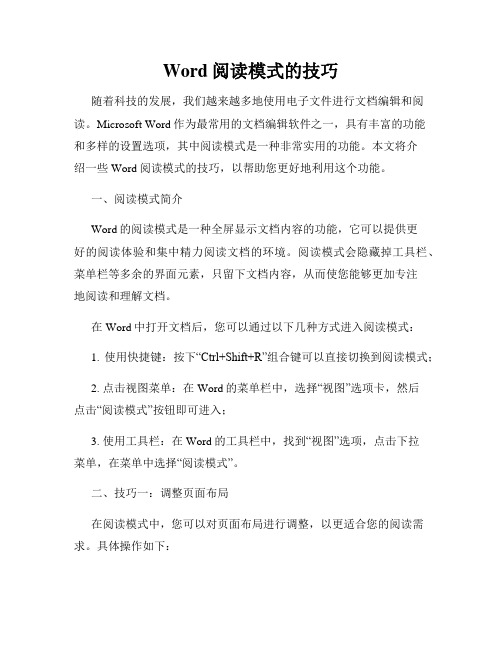
Word阅读模式的技巧随着科技的发展,我们越来越多地使用电子文件进行文档编辑和阅读。
Microsoft Word作为最常用的文档编辑软件之一,具有丰富的功能和多样的设置选项,其中阅读模式是一种非常实用的功能。
本文将介绍一些Word阅读模式的技巧,以帮助您更好地利用这个功能。
一、阅读模式简介Word的阅读模式是一种全屏显示文档内容的功能,它可以提供更好的阅读体验和集中精力阅读文档的环境。
阅读模式会隐藏掉工具栏、菜单栏等多余的界面元素,只留下文档内容,从而使您能够更加专注地阅读和理解文档。
在Word中打开文档后,您可以通过以下几种方式进入阅读模式:1. 使用快捷键:按下“Ctrl+Shift+R”组合键可以直接切换到阅读模式;2. 点击视图菜单:在Word的菜单栏中,选择“视图”选项卡,然后点击“阅读模式”按钮即可进入;3. 使用工具栏:在Word的工具栏中,找到“视图”选项,点击下拉菜单,在菜单中选择“阅读模式”。
二、技巧一:调整页面布局在阅读模式中,您可以对页面布局进行调整,以更适合您的阅读需求。
具体操作如下:1. 更改页面颜色:您可以通过点击工具栏中的“页面颜色”按钮,选择不同的颜色背景,以适应您的眼睛舒适度;2. 切换到单页模式:阅读模式默认是双页模式,您可以在工具栏中的“单页/双页”按钮上点击,切换到单页模式,更方便阅读长文档。
三、技巧二:调整字体和行间距在阅读模式中,您可以通过调整字体和行间距,以符合您的阅读喜好和需求。
具体操作如下:1. 修改字体样式和大小:在Word的菜单栏中,找到“格式”选项卡,点击下拉菜单,选择“字体”选项,在弹出的对话框中可以选择不同的字体和大小;2. 调整行间距:在阅读模式工具栏或者菜单栏中,找到“行间距”选项,可以通过选择不同的行间距来调整文档的排版,使其更加易读。
四、技巧三:使用标注和批注在阅读模式中,您可以轻松地使用标注和批注功能,以便更好地理解和标记文档内容。
- 1、下载文档前请自行甄别文档内容的完整性,平台不提供额外的编辑、内容补充、找答案等附加服务。
- 2、"仅部分预览"的文档,不可在线预览部分如存在完整性等问题,可反馈申请退款(可完整预览的文档不适用该条件!)。
- 3、如文档侵犯您的权益,请联系客服反馈,我们会尽快为您处理(人工客服工作时间:9:00-18:30)。
Word 2010的阅读版式视图的使用技巧
用Word打开大篇幅文档时,由于页码过多,通过滚动条一点一点的下拉显然太费力了,而且也不便于阅读。
这个时候其实使用Word 2010的文档视图里的阅读版式视图,即可解决长文档不便阅读的问题。
下面Office办公助手的小编就就来介绍一下Word 2010中文档视图的阅读版式视图的使用方法。
1、打开Word 2010,然后点击视图--阅读版式视图按钮;
2、此时立刻变为全屏浏览模式,字迹清晰,通过左右箭头我们可以轻松的翻页;
3、如果你不喜欢双页浏览,那么还可以在阅读版式视图下按“视图选项”,选择“显示一页”将其设为单页,也就是只显示一页;
4、我们可以看到一页的显示效果丝毫也不差;
怎么样?使用阅读版式视图来阅览长文档一点都不费力了吧?。
